Botón Borrar
Le permite seleccionar imágenes que no quiere para borrarlas.
También puede eliminar imágenes desde el botón MENU. [Detalles]
-
Pulse el botón
 (Reproducción) para cambiar al modo de reproducción.
(Reproducción) para cambiar al modo de reproducción.
-
Botón
 (Eliminar)
(Eliminar)  modo deseado
modo deseado 
 del botón de control
del botón de control
|
Todo En Esta Carpeta
|
Borra todas las imágenes de la carpeta seleccionada a la vez.
Pulse [OK]

 después del paso 2. después del paso 2. |
|
Múltiples imágenes
|
Le permite seleccionar y eliminar múltiples imágenes.
Haga lo siguiente después del paso 2.
Repita los pasos de arriba hasta que no haya más imágenes para borrar. Seleccione una imagen con marca
 otra vez para quitar la marca otra vez para quitar la marca  . .
|
|
Esta ima
|
Elimina la imagen visualizada actualmente en modo de una sola imagen.
|
|
Cancelar
|
Cancela la eliminación.
|
 Es posible alternar entre el índice y el modo de una sola imagen al seleccionar imágenes
Es posible alternar entre el índice y el modo de una sola imagen al seleccionar imágenesDeslice la palanca  (T) de la palanca W/T (zoom) en el modo de índice para cambiar al modo de una sola imagen, y deslice la palanca
(T) de la palanca W/T (zoom) en el modo de índice para cambiar al modo de una sola imagen, y deslice la palanca  (Índice) (W) en el modo de una sola imagen para cambiar al modo de índice.
(Índice) (W) en el modo de una sola imagen para cambiar al modo de índice.
 (T) de la palanca W/T (zoom) en el modo de índice para cambiar al modo de una sola imagen, y deslice la palanca
(T) de la palanca W/T (zoom) en el modo de índice para cambiar al modo de una sola imagen, y deslice la palanca  (Índice) (W) en el modo de una sola imagen para cambiar al modo de índice.
(Índice) (W) en el modo de una sola imagen para cambiar al modo de índice.-
También es posible alternar entre el modo de índice y el modo de una sola imagen en [Proteger] o [Orden de carga].
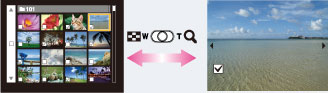
Nota
-
En el Modo fácil, puede seleccionar entre [Elimina imagen sencilla] o [Elimina todas las imágenes] para borrar una imagen.
Tema relacionado

 Búsqueda de operaciones
Búsqueda de operaciones